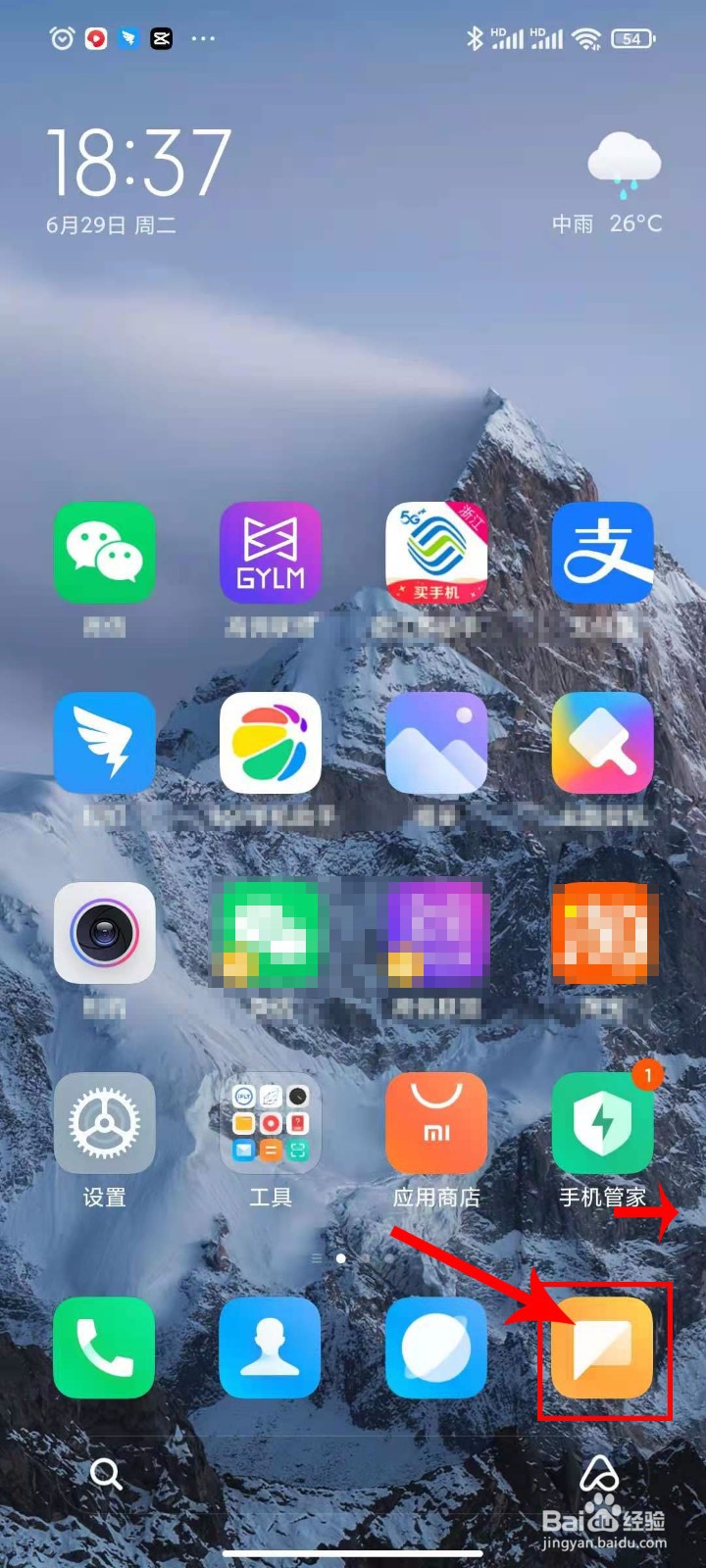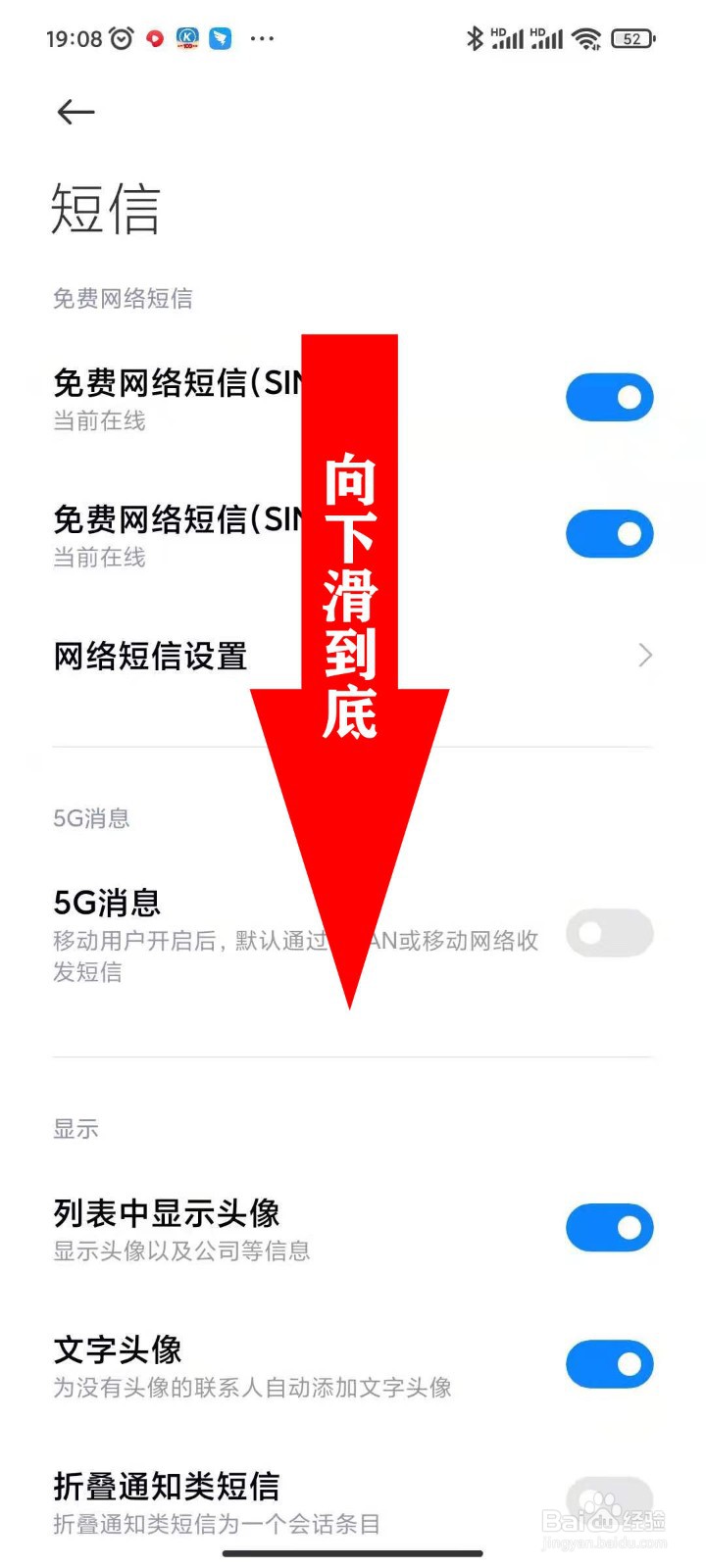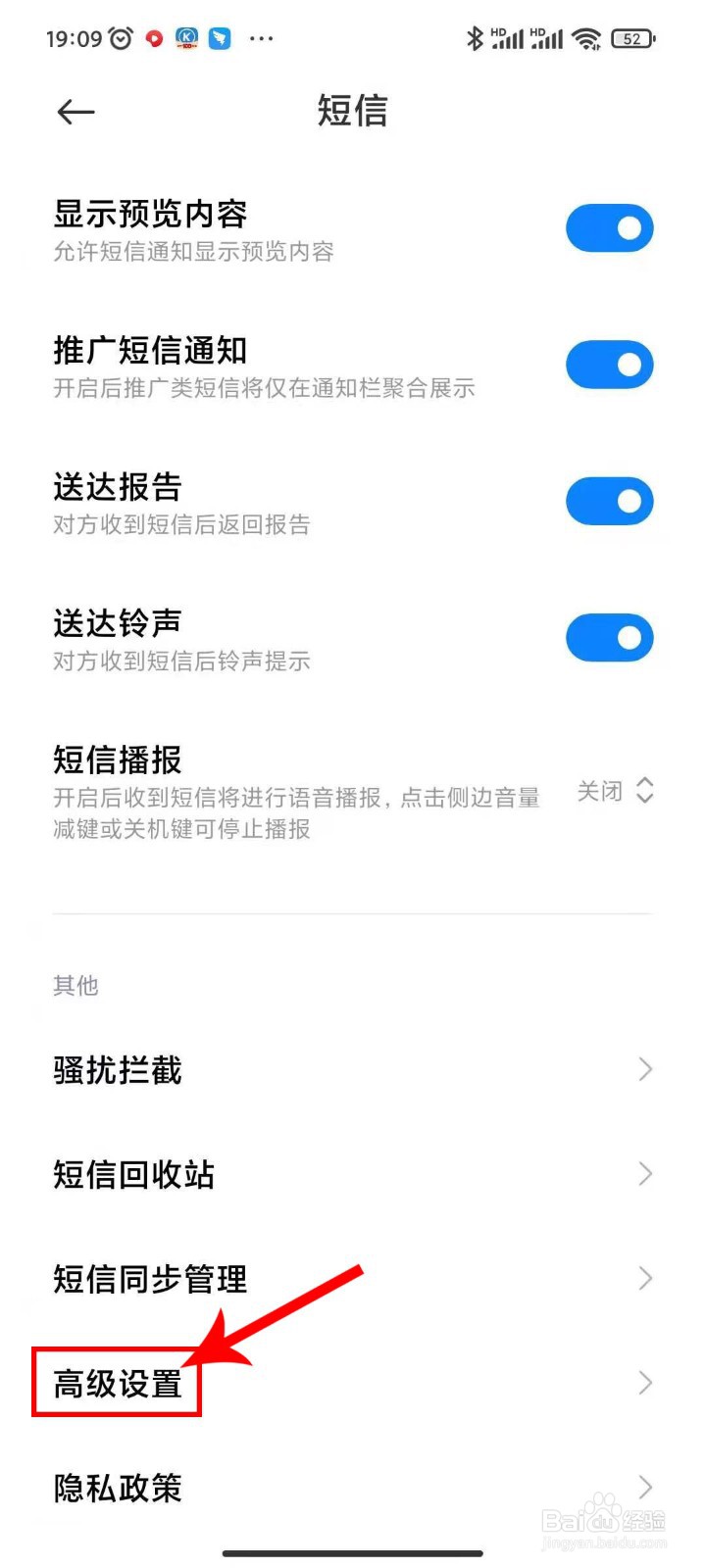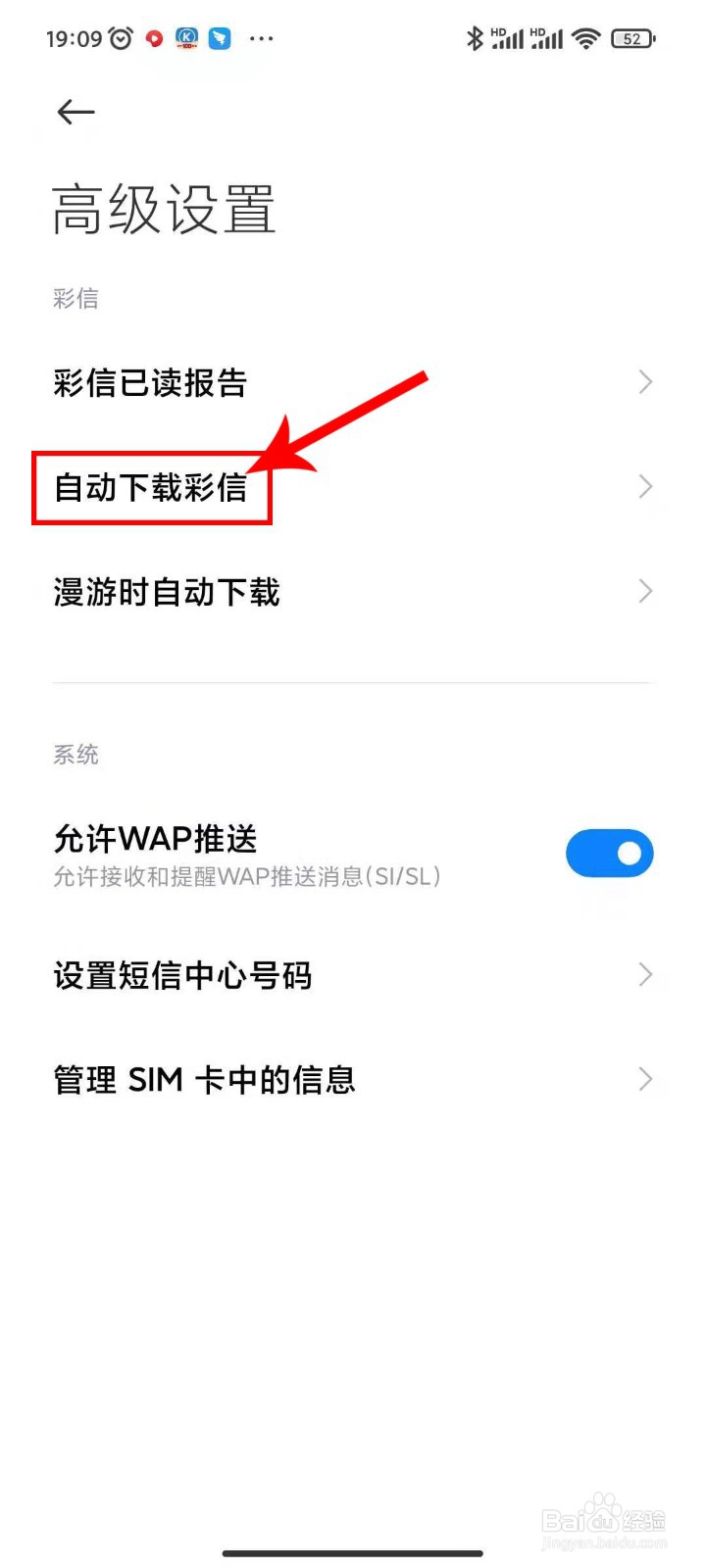小米手机如何关闭SIM双卡的自动下载彩信功能
1、在手机页面上找到”短信“图标。【下方如图所示】
2、在短信页面右上角,点击”六边形“按钮。【下方如图所示】
3、在页面处,向下滑到底。【下方如图所示】
4、选择”高级设置“项。【下方如图所示】
5、在高级设置页面里,选择”自动下载彩信“并点击。【下方如图所示】
6、自动下载彩信功能,默认为开启状态。在红色箭头方框处,点击两个按钮。【下方如图所示】
7、关闭成功后按钮为灰色。【下方如图所示】
声明:本网站引用、摘录或转载内容仅供网站访问者交流或参考,不代表本站立场,如存在版权或非法内容,请联系站长删除,联系邮箱:site.kefu@qq.com。
阅读量:78
阅读量:28
阅读量:74
阅读量:70
阅读量:84